标签:intel bubuko -- 执行 bootrom 网络引导 har ftpd int
PXE:预启动执行环境
PXE是由intel公司开发的网络引导技术,工作在Client/Server模式,允许客户机通过网络从远程服务器下载引导镜像,并加载安装文件或者整个操作系统。
若要搭建PXE网络体系,必须满足以下条件:
(1)客户机的网卡支持PXE协议(集成BOOTROM芯片),且主板支持网络引导;
(2)网络中有一台DHCP服务器,以便为客户机分配地址、指定引导文件位置。
服务器通过TFTP简单文件传输协议提供引导镜像文件的下载。
准备:Centos6安装源、桌面模式虚拟机(安装dhcp、vsftpd、tftp-server)
1.启动TFTP服务
首先,创建共享目录/var/ftp/,目录,然后把centos6安装源复制到该目录下,接下来vim /xinetd.d/tftp文件,
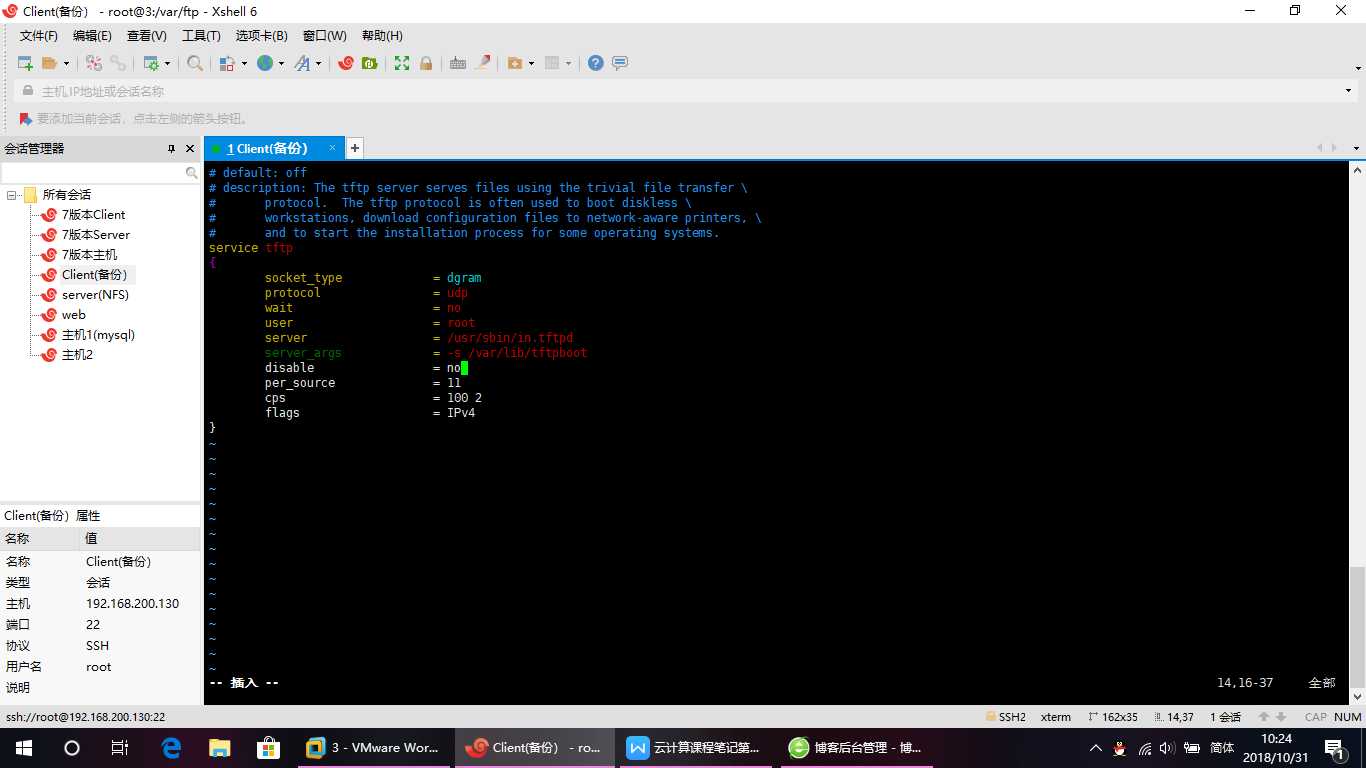
把wait后的值改为no,意为无须等待,同一时刻可以连接多个客户端;把disable后的值改为no,意为开启tftp服务。然后,启动xinetd服务,并把tftp服务加入开机自启动。
2.准备Linux系统内核、初始化镜像文件
initrd.img为初始化镜像文件,vmlinuz为Linux系统内核文件,把它们放入TFTP服务的根目录,即:/var/lib/tftpboot/ 目录
3.准备PXE引导程序、启动菜单文件
准备引导程序:先安装syslinux,然后把/usr/share/syslinux/pxelinux.0文件复制到/var/lib/tftpboot/ 目录下,
准备启动菜单:把/var/ftp/centos6/isolinux/isolinux.cfg 文件复制到/var/lib/tftpboot/ 目录下,然后修改该目录下的isolinux.cfg的权限,改为644,在vim打开修改
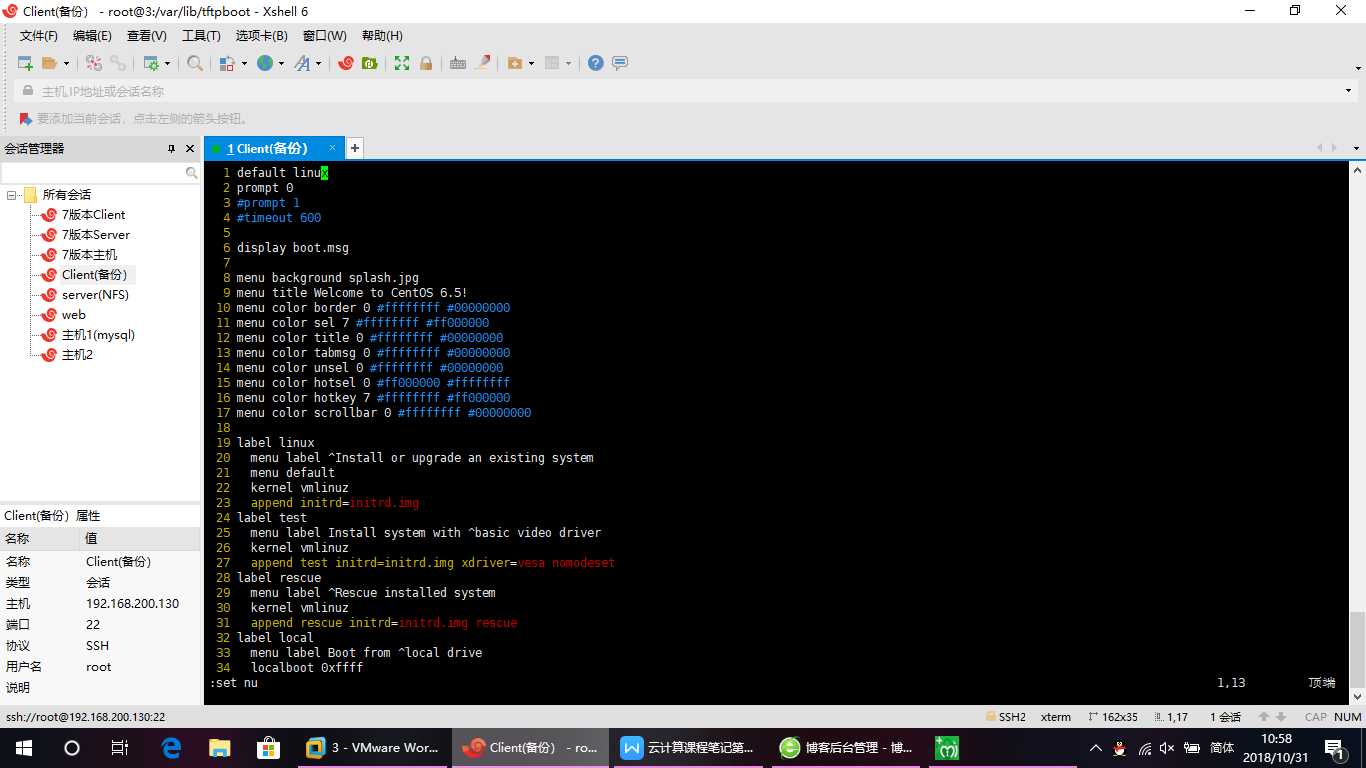
然后在/var/lib/tftpboot 目录下创建pxelinux.cfg 目录,并把isolinux.cfg文件移到pxelinux.cfg目录下,并改名为default
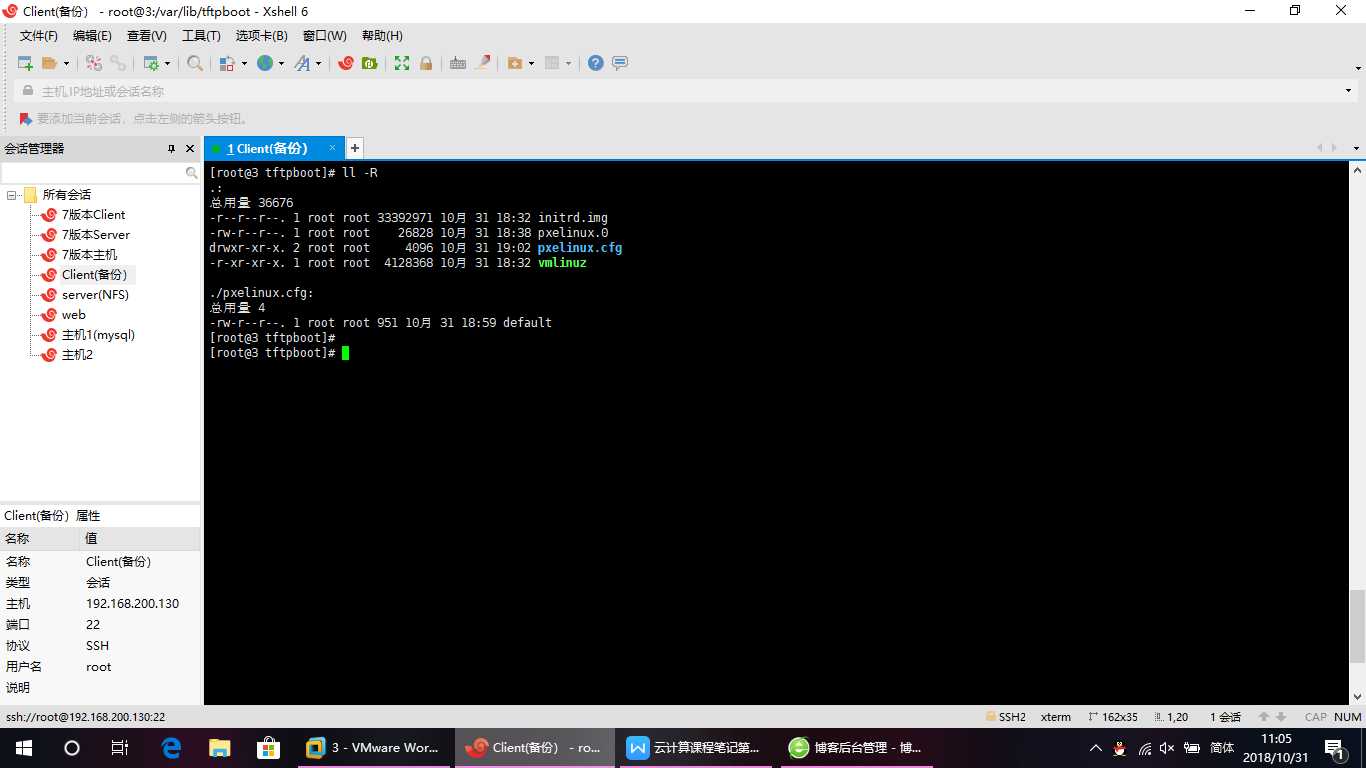
上图文件从上到下分别是:初始化镜像文件、pxey引导程序、linux内核、pxe启动菜单
4.安装并启动DHCP服务
vim /etc/dhcp/dhcpd.conf修改配置
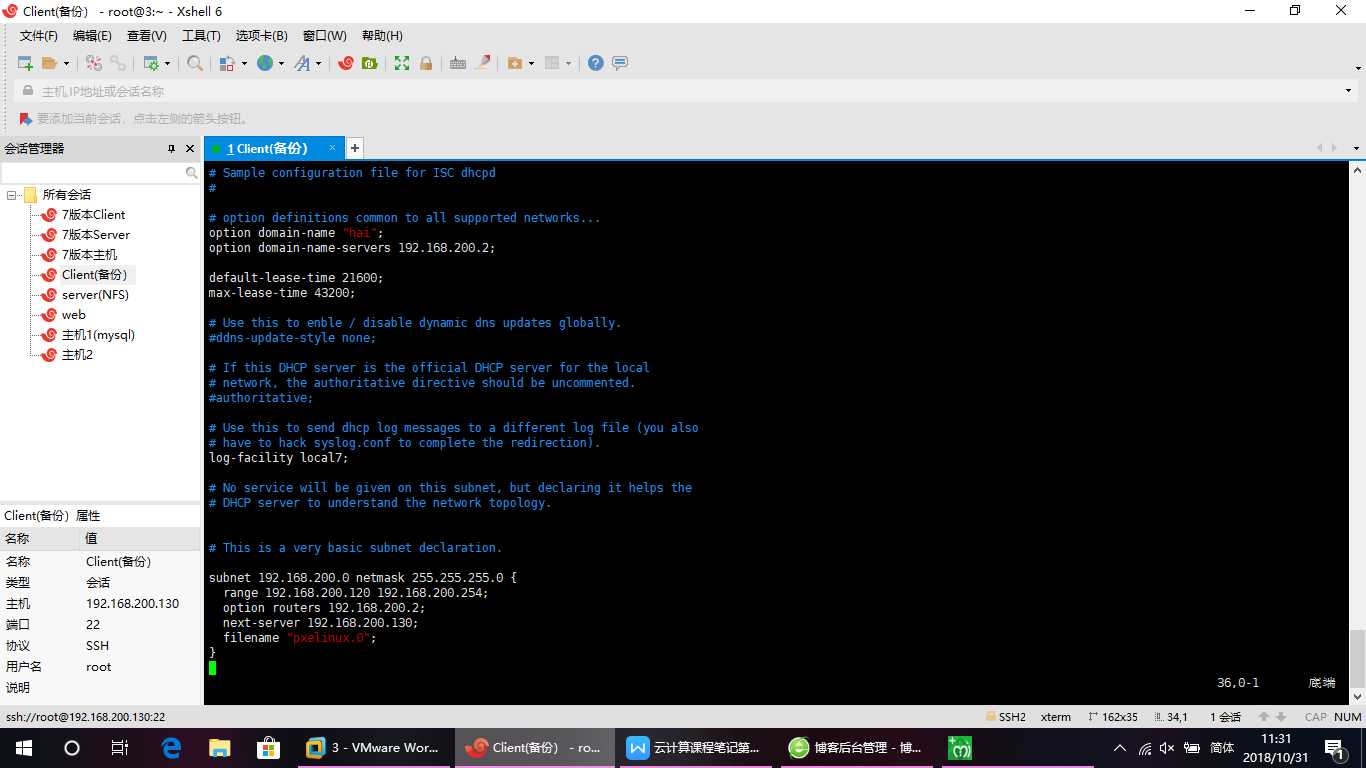
然后启动dhcpd服务和vsftpd服务,这样就完成了,可也批量安装了,不过还是需要人工手点,因此,还可以写个kickstart脚本。
---------------------------------------------------------------------------------------------------------------------------------------------------------------------
在Linux桌面模式安装system-config-kickstart
安装完成后,可以在桌面上选项-系统工具里发现kickstart,在这里填写自己想要的,免去批量安装时的交互过程,从而实现全自动化安装。
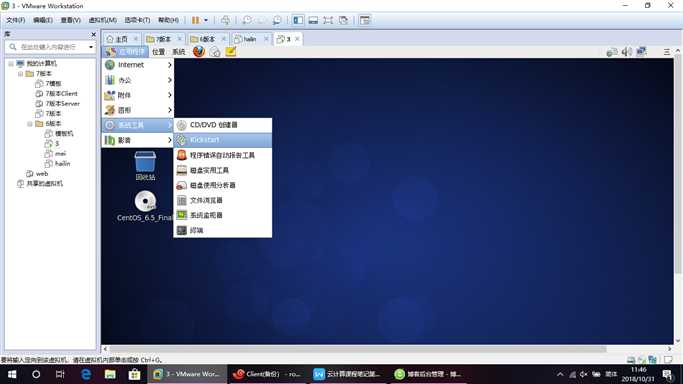
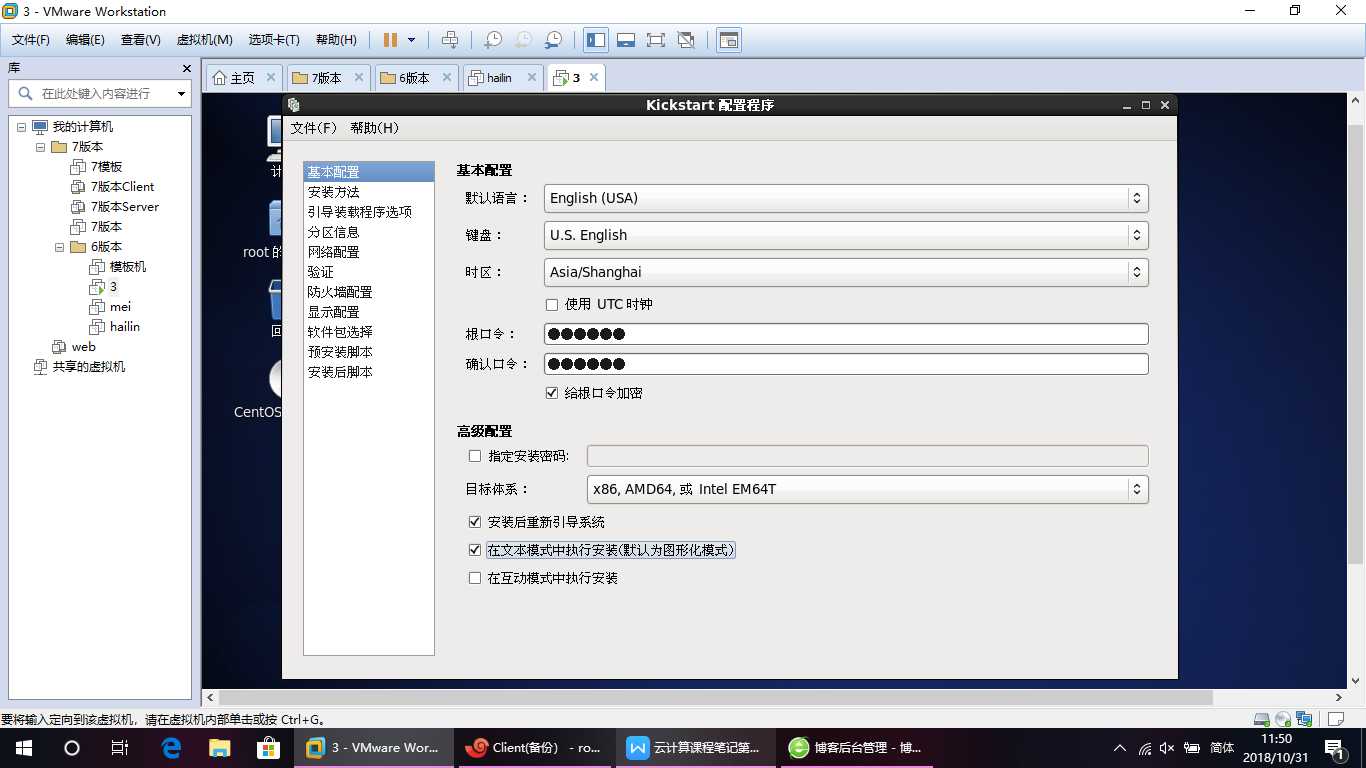
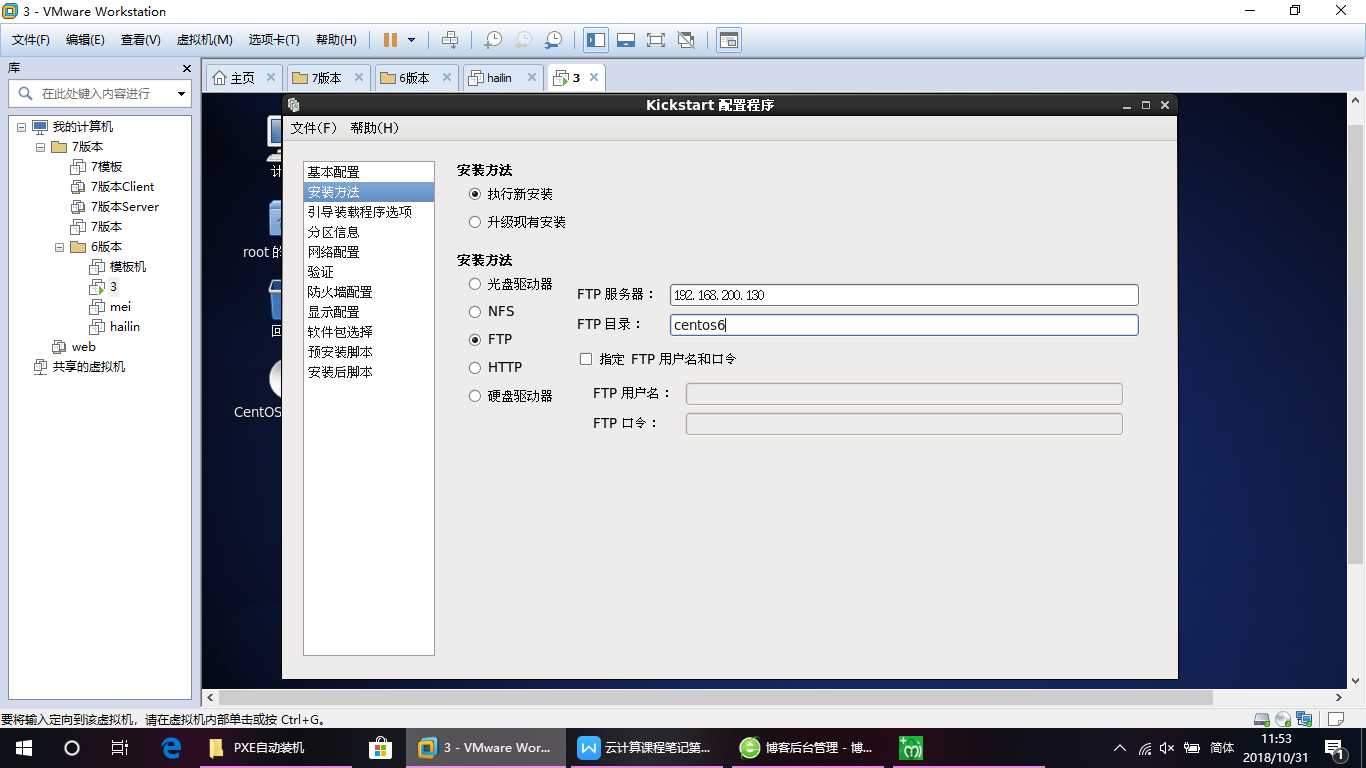
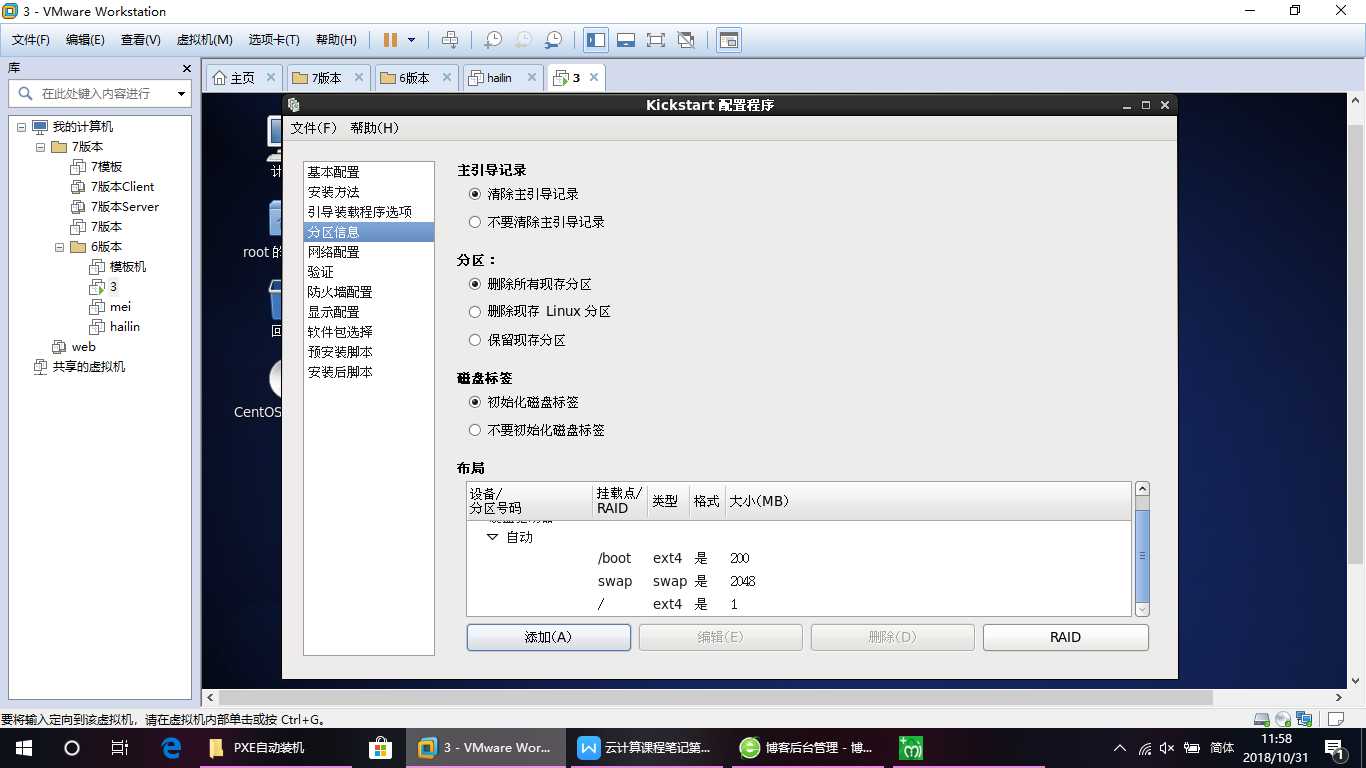
上面/分区的1是在创建时选择使用所有未用分区。

在所有配置完成后,点击保存。
然后运行下面图中命令,
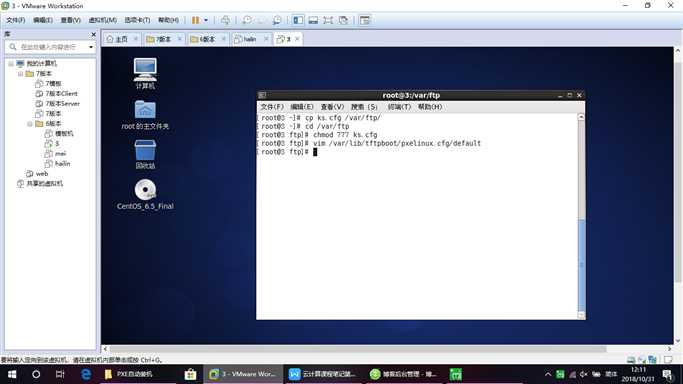
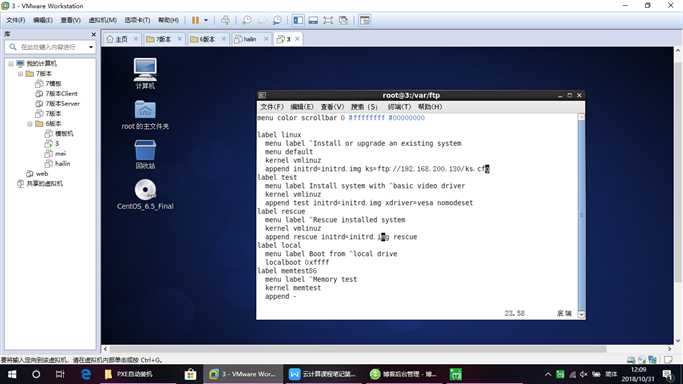
这些完后后,在安装过程中还需要点个OK,因此还需要ks.cfg中添加一行:unsupported_hardware
成功一次后如果老失败,重启一下dhcpd和vsftpd服务!
标签:intel bubuko -- 执行 bootrom 网络引导 har ftpd int
原文地址:https://www.cnblogs.com/hai-better/p/9882308.html